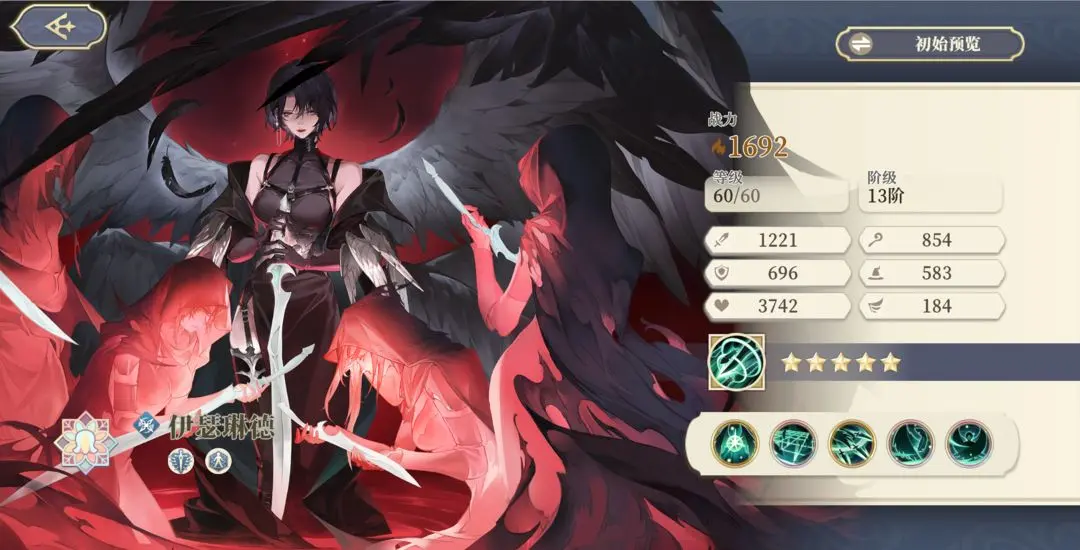伊瑟琳德怎么样
时间:2025-09-20 | 作者: | 阅读:254伊瑟琳德怎么样?肯定有的用户想了解伊瑟琳德介绍,下面让心愿游戏小编为您介绍一下吧,希望能帮助到你。
伊瑟琳的是一个属性极为出色的角色,在初始阶段的她其物理攻击力就由1221点,魔法攻击力就由84点、基础物理防御值为696点、生命值为3742点,移动速度184点,最终的要是琳德还是第一个近战使用剑,远程使用弓的攻击角色。
从琳德属性面板不难发现,她的物理攻击力非常的高,虽然在全角色中物攻只能排在第50名,可是她的物理防御值和生命值排名确都非常的捞钱,尤其是在突袭者着,琳德更是直接在排名第一的位置处。
伊瑟琳德的个性为血羽之志,只要在战斗中把血羽之志给布置好以后,一旦敌人给触发了就能造成大范围的穿透伤害和冻伤,此外,战斗中的她还能给我方队友附加上偏斜状态,来降低穿透伤害以及减伤。
琳德的战斗技能搭配建议使用催眠击、息翼、无尽罗网、散羽为锋以及亲卫翼护等技能组。
在使用这套技能组的时候,琳德会在战斗刚开始的时候先在敌人聚集的地方放置上血羽之刃,之后在寻找一个空地把无尽罗网给发上,放完无尽罗网以后,就能获得该技能的母光环,这样散羽为锋的技能效果就会被触发,随后亲卫翼护的效果也能被触发。
这两个技能效果都被触发以后敌人就能够获得黑羽效果,而琳德自身则能够获得偏斜、在移动等效果,这里需要注意的是,因为偏斜是需要把散羽为锋的效果触发后才能获得的,为此第一次使用散羽为锋时,是无法获得武林落网子光环所带来的增上效果的,等个性中的自身由了无尽罗网以后就能额外提高25%的增上效果了。
来源:https://www.wandoujia.com/apps/8337557/163388060434320126.html
免责声明:文中图文均来自网络,如有侵权请联系删除,心愿游戏发布此文仅为传递信息,不代表心愿游戏认同其观点或证实其描述。
相关文章
更多-

- 伊瑟兑换码10.16
- 时间:2025-10-18
-

- 伊瑟资源该怎么规划
- 时间:2025-09-28
-

- 伊瑟公测前瞻直播内容
- 时间:2025-08-26
-

- 伊瑟测试资格怎么获得
- 时间:2025-08-15
-
- 伊瑟·重启日怪盗喵属性技能解析
- 时间:2024-05-30
-
- 伊瑟·重启日人鱼姬属性技能解析
- 时间:2024-05-30
-
- 伊瑟·重启日枭老师属性技能解析
- 时间:2024-05-30
-

- 伊瑟·重启日玉藻童子王属性技能解析
- 时间:2024-05-30
精选合集
更多大家都在玩
大家都在看
更多-

- 乖乖风格男生网名大全两个字(精选100个)
- 时间:2025-12-26
-
- 浙江绍兴轨道交通2号线列车撞击事故调查报告公布 致3死1重伤
- 时间:2025-12-26
-
- 觉醒第3集剧情介绍
- 时间:2025-12-26
-

- 【攻略分享】步兵营兵种完全解析
- 时间:2025-12-26
-

- 多种武器杀鬼子 国产抗日FPS《抵抗者》新实机预告
- 时间:2025-12-26
-

- 《掌握地下城3,玩转游戏的15个小技巧》 玩转地下城3
- 时间:2025-12-26
-
- 觉醒第2集剧情介绍
- 时间:2025-12-26
-

- 温柔惊艳的姓氏男生网名(精选100个)
- 时间:2025-12-26